U盘插上,系统有反应,但是却不识别,电脑能识别其他的U盘,U盘在其他电脑也是好用的经验分享(驱动问题)
2017-11-18 20:02
501 查看
问题描述:
1.U盘插上,系统有反应,但是却不识别,绝大多数是驱动的问题:
解决办法:
将U盘插在电脑上,控制面板-设备管理器-通用穿行总线控制器-USB大容量存储设备-在这个选项上右键-卸载-拔下U盘-重新插上-好了没?
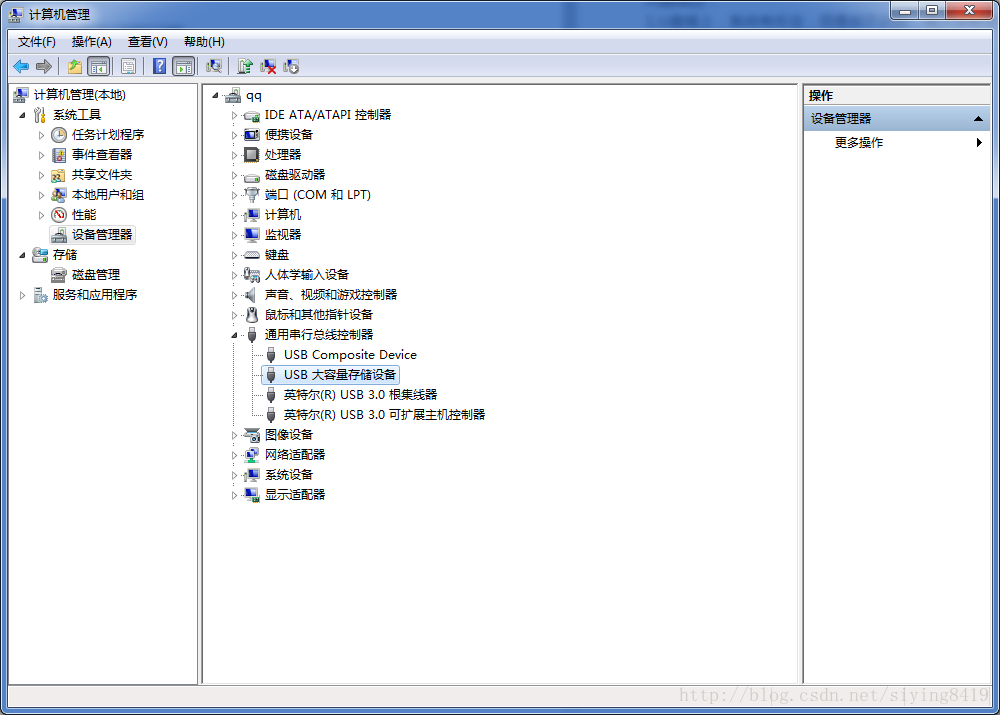
如果上个步骤还不行,再试下下面这个步骤:
设备管理器——其他设备——删除(或卸载)-拔下U盘-重新插上-好了没?
还不行,再试试下面这个步骤:
设备管理器——磁盘驱动器——删除相应驱动(或卸载相应驱动,一般都是以U盘品牌命名的驱动)-拔下U盘-重新插上-好了没?
如果以上步骤还不行,那就可能不是驱动的问题了,或许是盘符的问题?
在 计算机 上右键 管理,进入到计算机管理-磁盘管理界面,如下图所示:
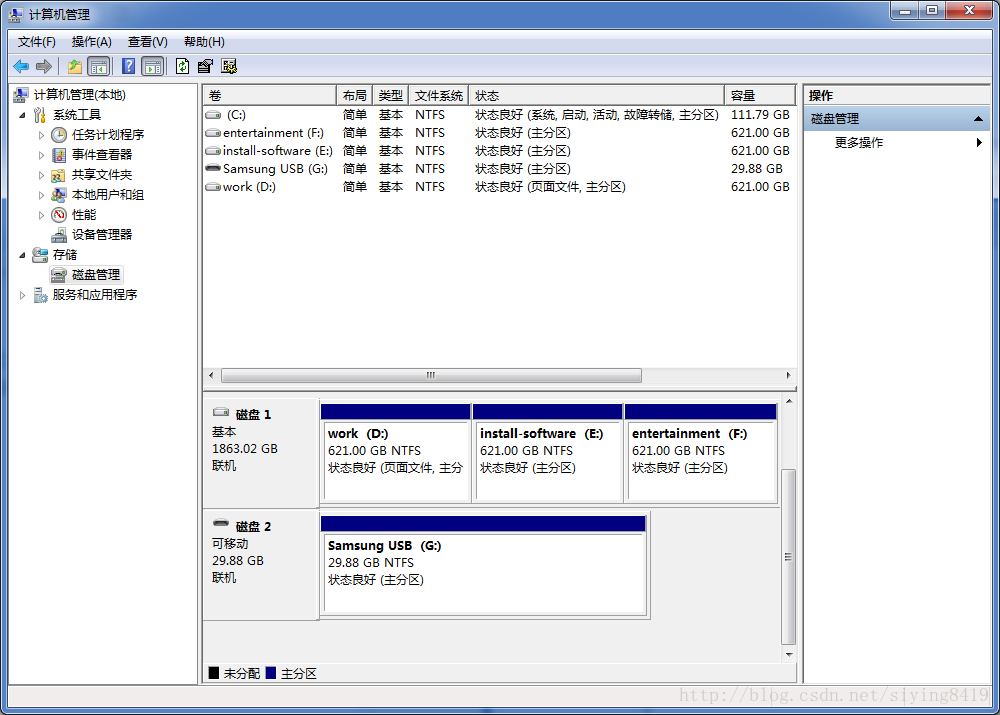
如果下图的分区都做好了,但是上面列表却没有显示,这说明没有分配盘符,在下图的分区没分区的磁盘上,右键就可以添加新的驱动器和盘符,这里注意选个没有用到的盘符即可。
总结:
一般都是驱动问题,除非U盘本身和自己电脑有问题,本文主要解决的是驱动的问题。怎么判断是驱动的问题呢?
可以分两步:
1.用你的U盘去插别的电脑,如果是好的,在你的电脑没反应(并不是完全没反应,应该能听到叮咚一声),这说明你的U盘没有问题。
2.用别人的U盘插在你的电脑上,如果能够正常识别,这就说明你的Usb接口没有问题,供电电压是够的,足够满足物理的硬件条件。
如果以上两条都满足,却U盘问题还没有解决,这个时候一定要细心检查设备管理器
4000
中的设备问题,一般哪里有问题都会有个问号的标识标示出来,这个时候把这个标识所在的分支打开,删除或者卸载,再将U盘重新插上即可!
1.U盘插上,系统有反应,但是却不识别,绝大多数是驱动的问题:
解决办法:
将U盘插在电脑上,控制面板-设备管理器-通用穿行总线控制器-USB大容量存储设备-在这个选项上右键-卸载-拔下U盘-重新插上-好了没?
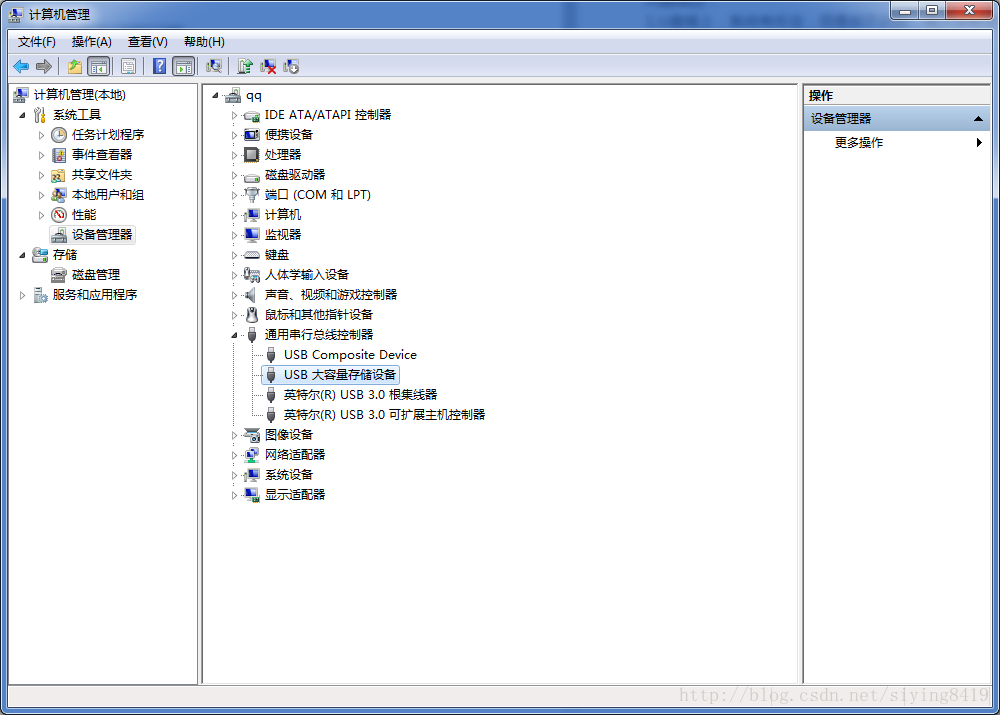
如果上个步骤还不行,再试下下面这个步骤:
设备管理器——其他设备——删除(或卸载)-拔下U盘-重新插上-好了没?
还不行,再试试下面这个步骤:
设备管理器——磁盘驱动器——删除相应驱动(或卸载相应驱动,一般都是以U盘品牌命名的驱动)-拔下U盘-重新插上-好了没?
如果以上步骤还不行,那就可能不是驱动的问题了,或许是盘符的问题?
在 计算机 上右键 管理,进入到计算机管理-磁盘管理界面,如下图所示:
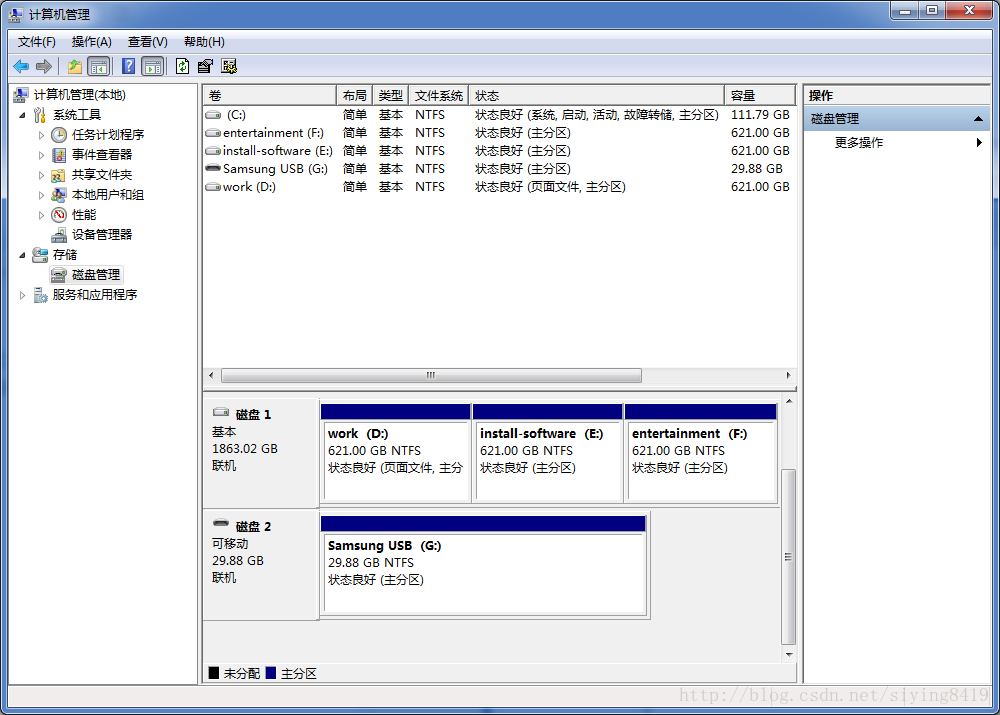
如果下图的分区都做好了,但是上面列表却没有显示,这说明没有分配盘符,在下图的分区没分区的磁盘上,右键就可以添加新的驱动器和盘符,这里注意选个没有用到的盘符即可。
总结:
一般都是驱动问题,除非U盘本身和自己电脑有问题,本文主要解决的是驱动的问题。怎么判断是驱动的问题呢?
可以分两步:
1.用你的U盘去插别的电脑,如果是好的,在你的电脑没反应(并不是完全没反应,应该能听到叮咚一声),这说明你的U盘没有问题。
2.用别人的U盘插在你的电脑上,如果能够正常识别,这就说明你的Usb接口没有问题,供电电压是够的,足够满足物理的硬件条件。
如果以上两条都满足,却U盘问题还没有解决,这个时候一定要细心检查设备管理器
4000
中的设备问题,一般哪里有问题都会有个问号的标识标示出来,这个时候把这个标识所在的分支打开,删除或者卸载,再将U盘重新插上即可!
相关文章推荐
- U盘在其他的电脑能读但是在自己的电脑中不能显示,反复安装卸载驱动都不行的问题解决
- XP系统安装Intel AHCI驱动的一些经验分享
- 新安装的win7/win10系统,所有驱动都没安装,插入U盘也无法识别解决方法
- 电脑不识别USB blaster驱动问题
- 虚拟机中Linux系统不识别U盘问题的解决方案
- ubunut做主机Virtualbox装win7后能够识别USB但是无法安装驱动的问题
- Vista系统下插入U盘无法识别提示无法找到驱动
- vmware centos7系统虚拟机复制到其他电脑后不能联网问题解决
- 装ubuntu经验分享---电脑中win10和linux系统共存的做法
- 【Android开发经验】Mac电脑下,真机调试电脑无法连接识别的问题
- 下面介绍一个开源的OCR引擎Tesseract2。值得庆幸的是虽然是开源的但是它的识别率较高,并不比其他引擎差劲。网上介绍Tessnet2也是当时时间排名第三的识别引擎,只是后来慢慢不维护了,目前是G
- 重装系统后,电脑不能上网u盘又没不能用的情况怎么装驱动
- 【4412开发板使用经验分享】迅为4412开发板I2C驱动问题
- x64系统安装ODAC问题经验分享
- 克隆虚拟机系统到其他电脑的问题
- [经验分享] Android 系统 UI 效率低下的框架设计的问题
- 酷比、原道、艾诺等一系列国产山寨平板电脑在ubuntu系统下adb不识别问题的统一解决方案
- 分享用U盘给笔记本安装XP系统的经验
- 分享用U盘给笔记本安装XP系统的经验
- 分享用U盘给笔记本安装XP系统的经验
